O Power BI, como um grande aliado da maximização de trabalho em menos tempo, facilita o dia a dia dos colaboradores e auxilia nos dados precisos empresariais ou até mesmo pessoais.
E aqui a LSX Consulting trouxe para você 10 fórmulas do Power BI que você precisa saber para se dar bem com a ferramenta.
Porém, antes de darmos continuidade ao assunto, você precisa conhecer um pouco mais sobre o qual é o conceito do Power Bi, certo? Então dá uma olhada aqui embaixo:
Power BI: todos os dados da sua empresa em um só lugar
Com o Power BI você pode ter uma visualização 360º da sua empresa, já que é possível criar análises de vários setores de uma vez só: atendimento ao cliente, vendas, pós-vendas, produção, financeiro e etc através dos dashboards.
Tudo isso de forma muito prática e rápida, uma vez que o Power BI possui uma interface bem intuitiva, com apenas alguns cliques os usuários já conseguem ter acesso às informações do programa. Além disso, o Power BI pode ser acessado de desktops ou celulares e tablets, podendo trazer dados com muita facilidade e de forma segura.
Agora que você já sabe um pouco sobre o que é o Power BI, bora conhecer as 10 fórmulas que vão te ajudar com a ferramenta?
Vem cá ver!
O Power BI oferece uma gama de funções DAX (Data Analysis Expressions) poderosas para a criação de fórmulas que ajudam a transformar e analisar dados. Aqui estão 10 fórmulas do Power BI que você pode aprender rapidamente:
10 fórmulas: um manual prático
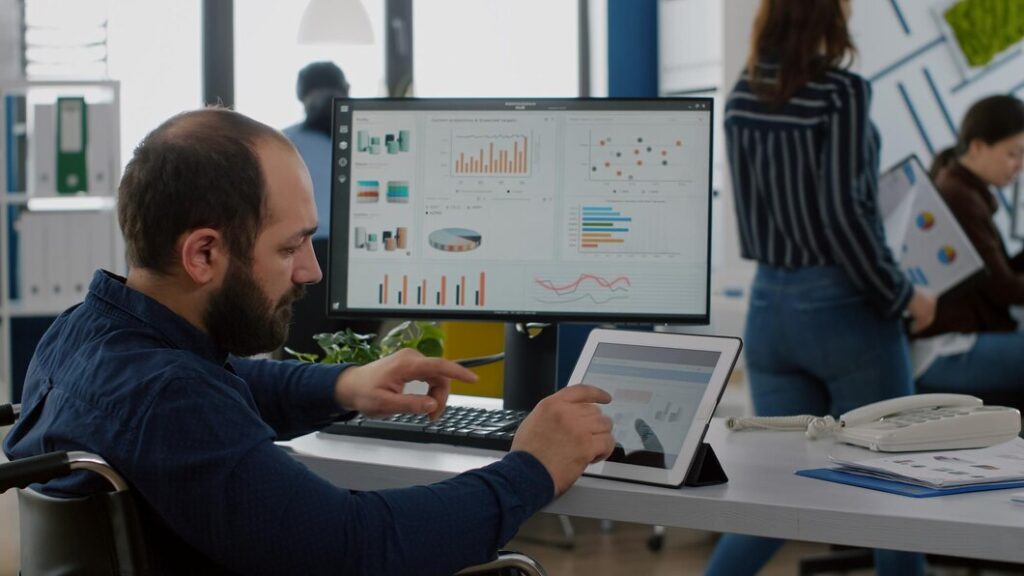
1 SOMA:
Soma os valores em uma coluna específica.
Soma = SOMA(Tabela[Coluna])
2 MÉDIA:
Calcula a média dos valores em uma coluna.
Média = AVERAGE(Tabela[Coluna])
3 CONT.VALORES:
Conta o número de valores distintos em uma coluna.
ContagemValores = COUNTROWS(VALORES(Tabela[Coluna]))
4 FILTRAR:
Filtra dados com base em uma condição.
FILTER(<tabela>,<filtro>)
5 RELATED:
Obter valor de tabela relacionada.
RELATED(<coluna>)
6 SE:
Implementa uma lógica condicional.
VerificarCondição = IF(Tabela[Coluna] > 100, “Maior”, “Menor ou Igual”)
7 CONCATENARX:
Concatena valores em uma tabela em uma única string.
CONCATENATEX(<tabela>, <expressão>[, <delimitador> [, <orderBy_expression> [, <ordem>]]…])
8 RANKX:
Atribui uma classificação a cada linha com base em uma expressão.
RANKX(<tabela>, <expressão>[, <valor>[, <ordem>[, <ties>]]])
9 CALCULATETABLE:
Avalia uma expressão em um contexto modificado.
NovaTabela = CALCULATETABLE(<expressão>[, <filter1> [, <filter2> [, …]]])
10 MEDIDA DINÂMICA:
Cria uma medida cujo resultado pode ser condicionado por filtros visuais.
((valor na célula) x (Total Geral dos Totais Gerais)) / ((Total Geral da Linha) x (Total Geral da Coluna))
Essas são apenas algumas fórmulas do Power BI. O aprendizado prático e a experimentação com os dados são essenciais para se familiarizar com as nuances e a potência do DAX no Power BI.
Ficou com alguma dúvida? Você sabe que pode contar com a gente! Acesse o nosso WhatsApp e fale com a LSX Consulting!
Quer marcar um treinamento corporativo? Não deixe de entrar em contato conosco para um super treinamento, aprendendo a usar a informação como estratégia para fazer negócios e tomar decisões e alavancar o seu negócio!
Professor Luis Claudio Sampaio é responsável técnico e principal instrutor da LSX Consulting. Mestre em Administração de Empresas – Competitividade e Estratégia. Graduado em Análise e Desenvolvimento de Sistemas e Pós-Graduado em Engenharia de Software com ênfase em UML.
Idealizador e CEO na LSX Consulting, empresa de software, consultoria e treinamentos que atua na região de Cascavel-PR.
Luis também é professor universitário em cursos de graduação e pós-graduação nas áreas de Engenharia de Software e Negócios, além de ministrar treinamentos in company.
Possui larga experiência em gestão e melhoria de processos utilizando a abordagem BPM e amplo domínio em ferramentas como Excel e Power Bi.


